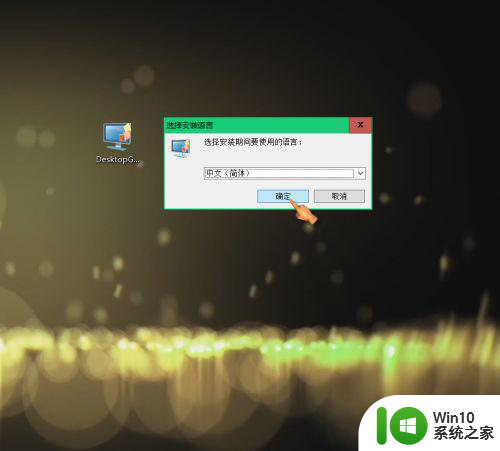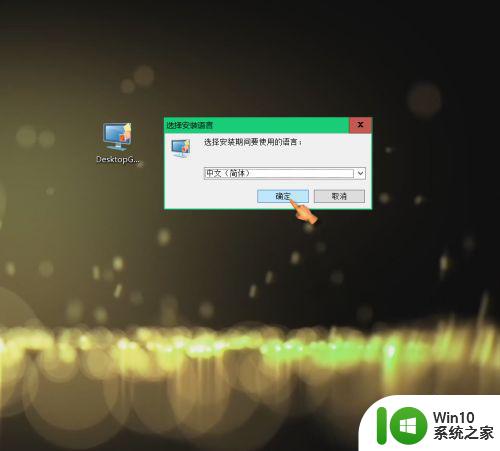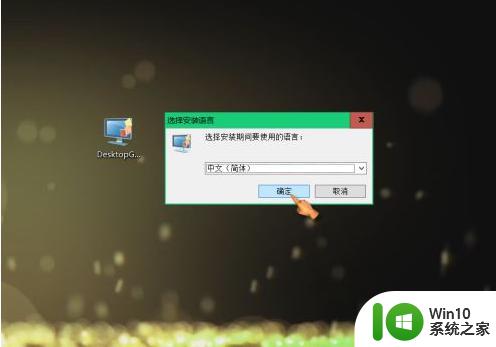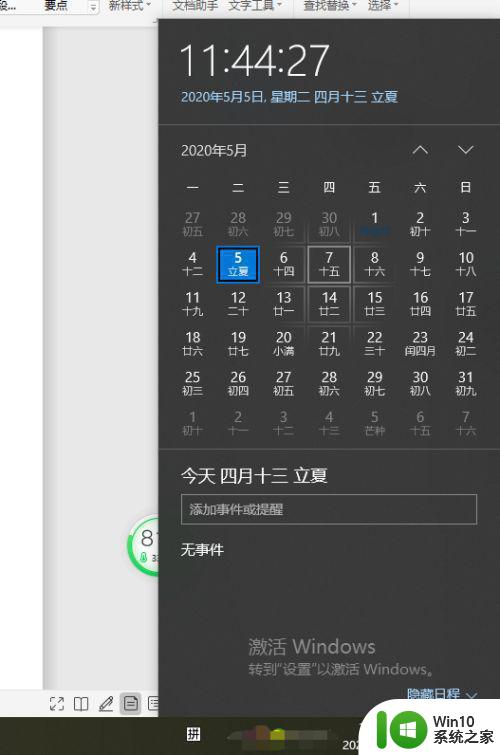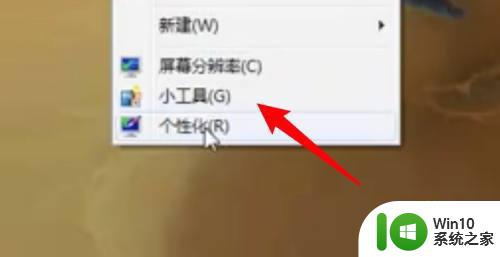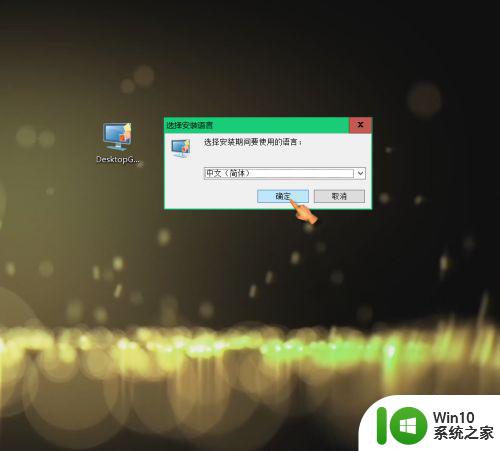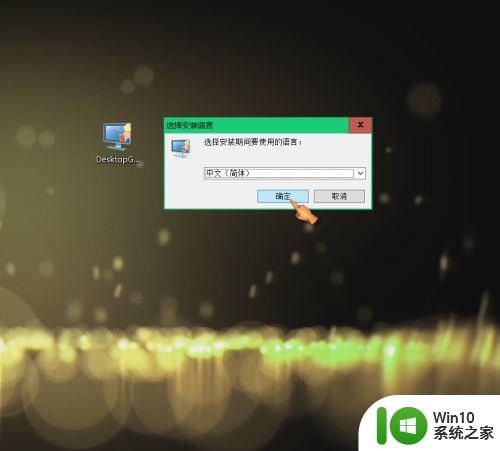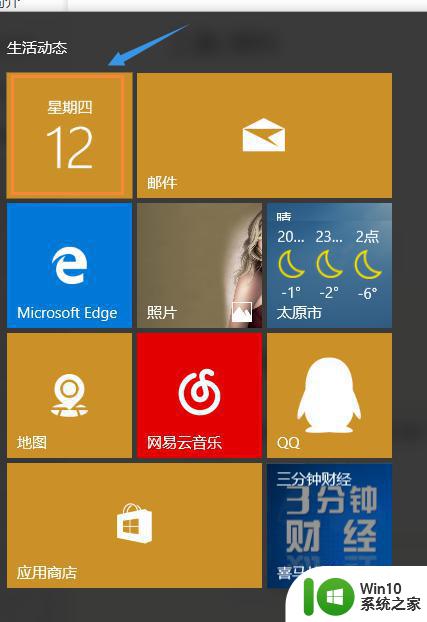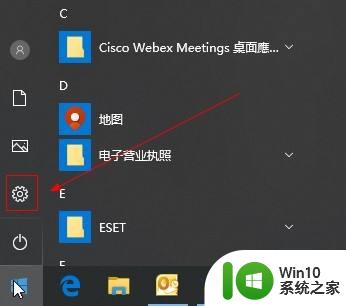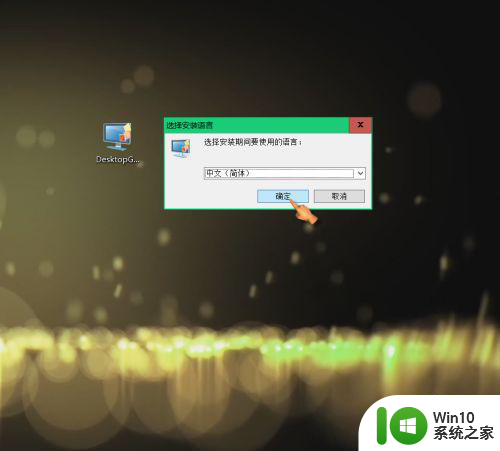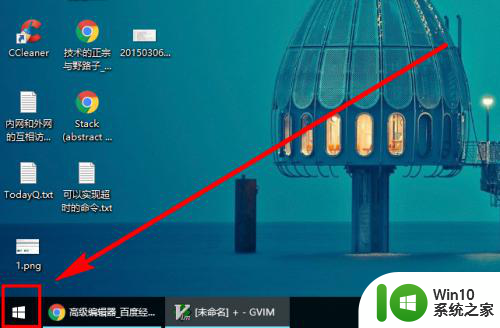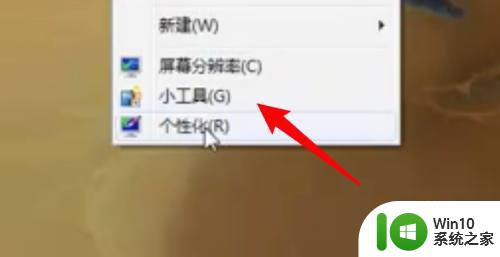如何让win10自带的日历显示在桌面上 如何将win10自带的日历固定到桌面
更新时间:2025-01-05 11:58:43作者:jiang
在日常生活中,使用日历来记录重要的日期和安排是非常常见的,而在Win10系统中,自带了一个方便的日历应用,可以帮助用户快速查看日期和安排。有些用户可能不知道如何让Win10自带的日历显示在桌面上,或者固定到桌面上方便查看。在本文中我们将介绍如何简单地实现这两个操作,让您更方便地使用Win10系统自带的日历应用。
具体方法:
1、网上搜索下载并安装“Desktop Gadgets Installer”工具软件。
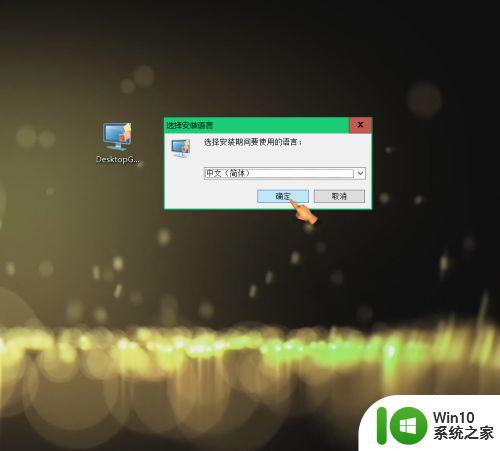
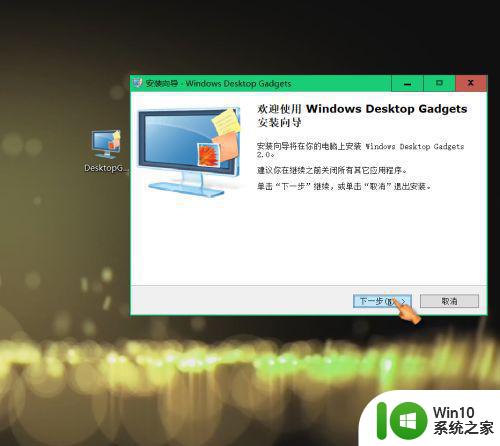
2、右键点击空白桌面,找到“小工具(G)",点击进入小工具界面。
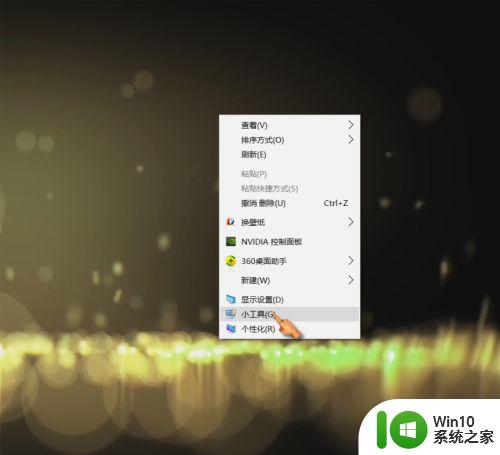
3、双击”日历“,桌面可显示日历。
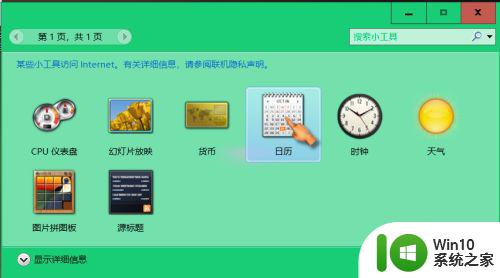
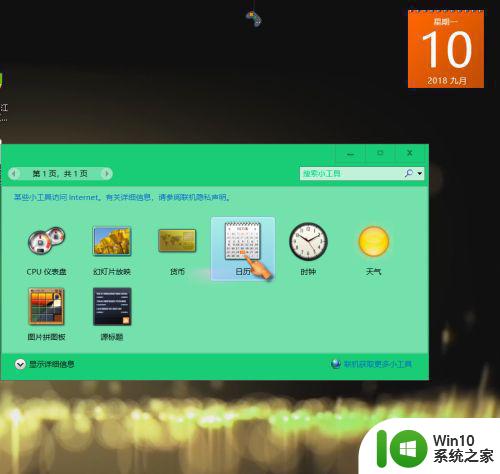
4、点击拖动日历,可自由拖动至合适位置;点击较大尺寸,可切换日历尺寸。
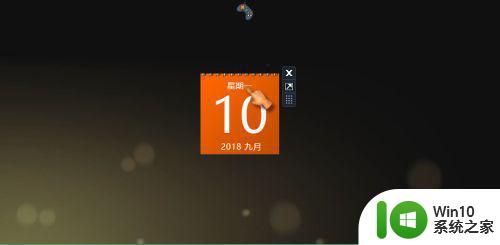
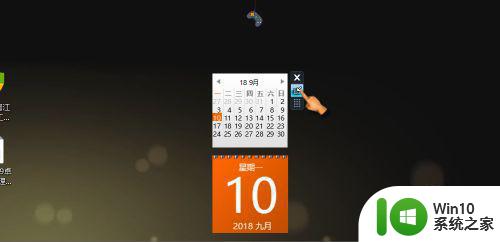
以上就是如何让win10自带的日历显示在桌面上的全部内容,碰到同样情况的朋友们赶紧参照小编的方法来处理吧,希望能够对大家有所帮助。